Kesalahan ID Acara 41 Terutama disebabkan oleh penutupan ralat Windows.Setiap kali tetingkap ditutup di latar belakang, ia akan menghadapi beberapa masalah, maka kesalahan ini akan diminta ketika ditutup atau pada saat berikutnya dimulakan, menunjukkan Berlaku di WindowsID Peristiwa 41 KernelKesalahan.
KesalahanDi tingkapJuga dikenali sebagai Kesalahan kritikal Kernel-Power.Nama itu sendiri mengatakan bahawa kesalahan itu disebabkan oleh beberapa masalah kegagalan kuasa.Sebab di sebalik kesilapan itu mungkin disebabkan oleh fail yang rosak dalam sistem atau masalah perkakasan, atau beberapa sebab lain yang akan saya bincangkan dengan anda dalam artikel ini dan membantu anda menyelesaikannya.
Cara membetulkan ralat kritikal kuasa 41 peristiwa peristiwa
Masalahnya mungkin perisian atau perkakasan. Saya akan membimbing anda melalui penyelesaian satu persatu.
Penyelesaian perisian
Mulakan dengan masalah perisian dan selesaikannya terlebih dahulu:
1. Boot bersih Windows 10
Bagi merekaMenghadapi permulaanID Peristiwa 41 orang yang salah, Tambalan ini dapat membantu anda menentukan sama ada aplikasi pihak ketiga menyebabkan ralat.Oleh itu, dalam kamiLakukan boot Windows 10 yang bersihTidak dibenarkan membuka aplikasi pihak ketigaIkuti langkah mudah ini dengan saya:
- Gunakan papan kekunci untuk menekan Windows + R Kunci untuk dibuka "Jalankan perintah ".
- Di kotak carianJenismsconfig, kemudian tekanOKEY.
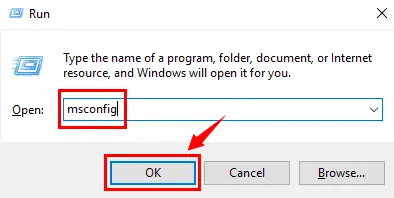
- sebentar tadi,Akan buka "Konfigurasi Sistem "tingkap.Klik "konvensional "Tab, dan kemudian di "Permulaan selektif " Dalam pilihan, pastikan untuk tidak mencentang " Muatkan item permulaan " Pilihan.
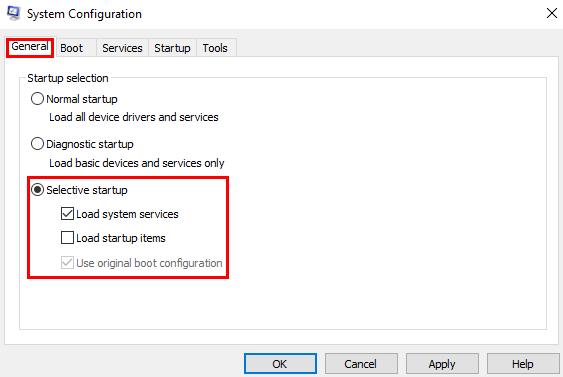
- Tunggu sebentar, jangan tekan sekarangMemohon或OK, Masih ada satu langkah lagi.
- Dijumpai "konvensional "TabDi bahagian atas barisan yang sama , pilih " sistem " Tab.Klik pertama pada "Sembunyikan semua perkhidmatan Microsoft " , kemudian tekan " Lumpuhkan semua " Butang.
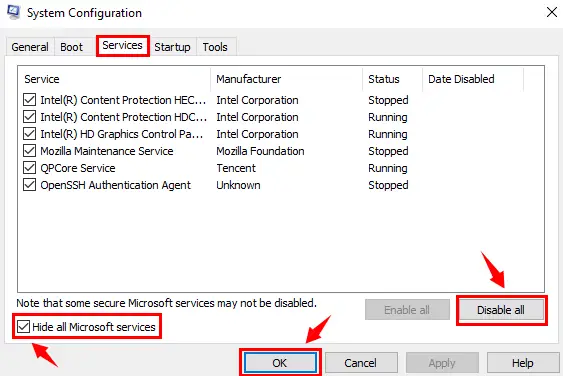
- Sekarang anda boleh menekan secara bebasMemohon&OKButang.
- Apabila dialog baru muncul,Klik pada Mula semula .
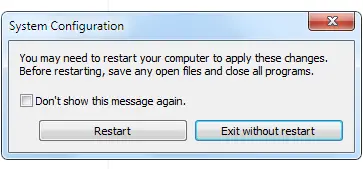
Setelah memulakan semula PC, periksa sama ada ralat itu berlaku lagi.Sekiranya ia berlaku ID Peristiwa 41Ralat, anda boleh pergi ke langkah seterusnya.
2. Dapatkan bantuan Pemeriksa Fail Sistem (SFC)
Windows mempunyai perisian utiliti sendiri, yang dapat mengimbas semua fail sistem, mengesan fail yang hilang dan memulihkan fail Windows yang rosak.該Pemeriksa Fail Sistem是SFC.EXEDi Windows.Oleh itu, mari langkau secara langsung untuk menggunakan penyemak fail sistem untuk menyelesaikan ralat.
- Dengan menggunakan papan kekunci, tekanWindowsKekunci, kemudian cari dan pilih "Arahan Perintah (Pentadbir) " atau " Windows PowerShell (Pentadbir) ".

- Dalam kotak dialog prompt arahan, ketik perintah - sfc / scannow Dan tekanMasukkan kunci.
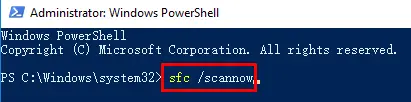
- Imbasan akan memakan masa yang lama, setelah itu semua sumber ralat akan diperbaiki.Ikuti arahan di skrin yang ada (jika ada).
Pemeriksa fail sistem akan menghapus fail yang rosak dalam sistem, dan anda dapat menghidupkan semula sistem dengan segera agar perubahan berlaku.DaripadaKernel ID Peristiwa 41Kesalahan akan dapat diselesaikan & jika tidak dapat diatasi maka beralihlah ke langkah seterusnya.
3. Perisian jahat yang mencurigakan
Fail yang rosak bahkan mungkin merupakan virus atau malware yang mencurigakan, yang dapat mempengaruhi sistem dan tidak akan membiarkan sistem berfungsi dengan baik dan menyebabkan kesalahan Peristiwa ID 41 kekuatan teras Kesalahan.Oleh itu, pasang perkara sepertiMalwarebytes AntiMalwarePerisian berkualiti tinggiDan lakukan imbasan penuh.
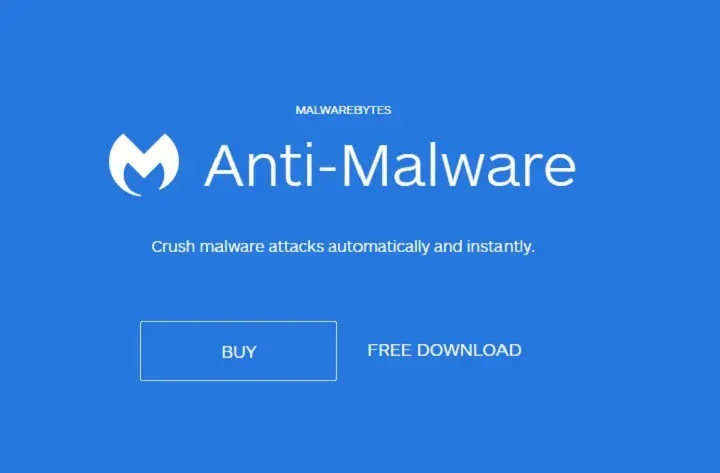
Setelah imbasan selesai, mulakan semula sistem dan anda boleh menggunakan Windows tanpa terpengaruh dengan ralat lagi.Sekiranya anda menghadapi ralat sekali lagi, sila beralih ke langkah seterusnya.
4. Cakera Keras - Periksa kesilapan cakera
Hard disk sangat penting untuk fungsi sistem dan kerosakannya. Kedua-dua perkakasan dan perisian boleh menyebabkan masalah operasi sistem.Oleh kerana masalah perisian, kami akan meneruskannyaImbasan cakera keras. Ya, gunakan "Periksa kesilapan cakera " Kaedahnya, kita dapat mengesan sama ada cakera keras rosak, inilah yang sedang kita hadapiID Peristiwa 41 Punca ralat kuasa kernel. Izinkan saya membimbing anda melalui pelaksanaan "Periksa kesilapan cakera "Proses yang mudah.
- Dengan menggunakan papan kekunci, tekanWindowsKekunci, kemudian cari dan pilih "Arahan Perintah (Pentadbir) " atau " Windows PowerShell (Pentadbir) ".

- Dalam kotak dialog prompt arahan, ketik perintah - chkdsk /f /r , kemudian tekan Masukkan.
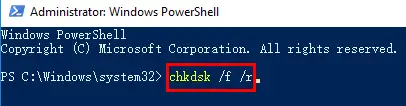
- Sistem akan memeriksa cakera secara automatik, danBetulkan kesilapan dalam cakera keras (Sekiranya ada).
- Selepas imbasan selesai, silaMula semulaPC untuk imbasan berubah.
Setelah melakukan langkah ini, cakera keras anda bersih dan bebas dari semua fail yang rosak, begitu juga sistem anda.Anda kini boleh menggunakan komputer dan terus berfungsi, tetapi jika anda mengalami ralatEvent ID 41 Windows,Kemudian kita mempunyai lebih banyak langkah di bawah.
5. Kemas kini pemandu
Oleh kerana keadaan ini, banyak pemacu sistem lama atau tidak sesuai mungkin menjadi masalah, kerana mana-mana program atau fungsi di Windows mempunyai pemacu sendiri, dan ia harus kerap dikemas kini menggunakan Windows Update.Memperlakukan pemacu usang sebagai masalah, banyak masalah dapat diselesaikan di Windows, dan oleh itu dapat diselesaikan juga.Anda boleh memuat turun banyak Terdapat di InternetPerisian Driver Updater , Dan gunakan perisian untuk mengemas kini pemacu yang sudah lapuk pada PC anda.
Setelah kemas kini selesai, mulakan semula agar perubahan tersebut berlaku.
6. Tukar URL dari pendaftaran
Ramai pengguna melaporkan bahawa mengikuti kaedah ini membantu mereka menyelesaikan kesalahan dan juga merupakan kaedah yang mudah diikuti.Ikuti langkah-langkah di bawah ini, anda ID Peristiwa 41Kesalahan akan dapat diatasi.
- 使用Windows + R鍵Buka" lari "arahan .
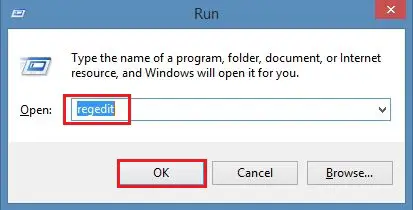
- Kemudian di kotak carian, taipkan RegeditDan tekan Masukkan.
- Selepas itu, pergi ke direktori lokasi yang disebutkan:
ComputerHKEY_LOCAL_MACHINESOFTWAREMicrosoftWindowsCurrentVersionDevice Metadata
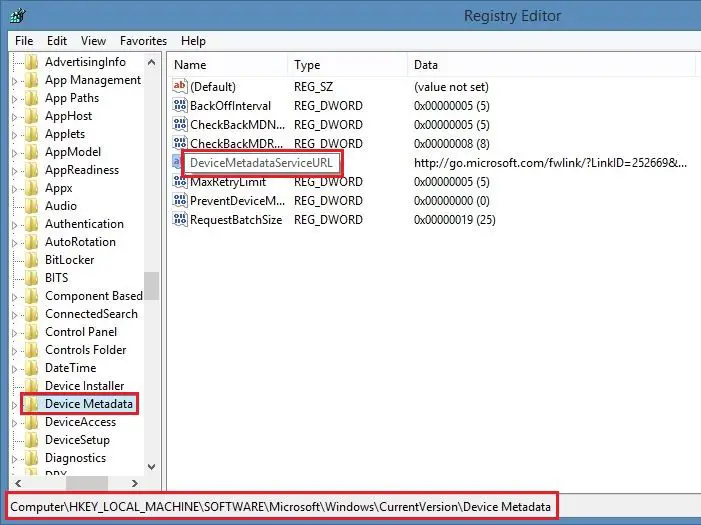
- kemudianDengan mengklik dua kaliBuka DeviceMetadataServiceURL .
- Dalam data baru, di "Data berangka "Di lajurMasukkan URL yang disebutkan .
http://dmd.metaservices.microsoft.com/dms/metadata.svc
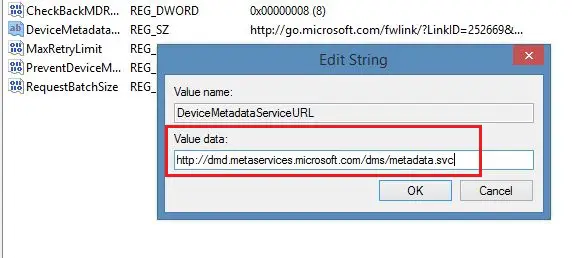
- Setelah memasukkan URL, klik " tentukan "Butang.
Langkah ini akan menyelesaikan ralat.Perubahan tidak akan berlaku sehingga peranti dimulakan semula.
7. Periksa tetapan kuasa
Oleh itu, jika anda tidak tahu apa tetapan kuasa semasa dan anda telah memasang fail yang tidak diketahui yang rosak, fail tersebut mungkin telah mengubah tetapan, ikuti langkah-langkah di bawah ini dan betulkan.
- tekan WindowsKunci dan cariTetapan kuasa.
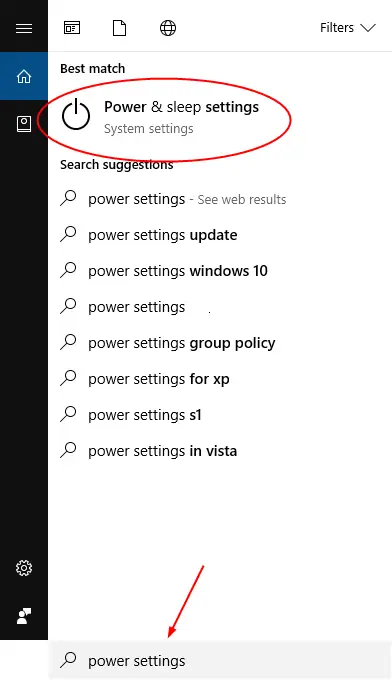
- Dari senarai hasilKlik dan buka " Tetapan kuasa dan tidur ".
- Di tetingkap baru,Semasa komputer tidurnegeri時, KlikLajur kiriKe atas ubah.
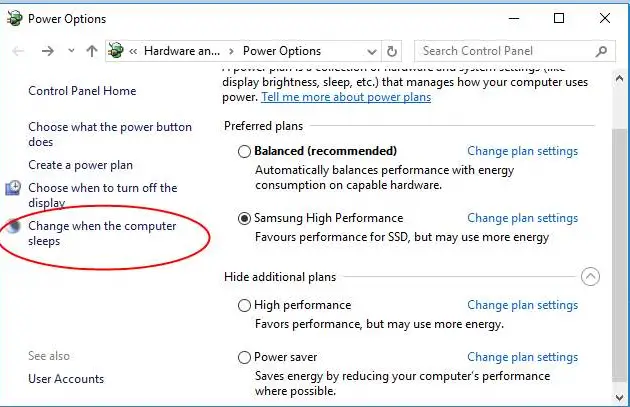
- Di tetingkap baru sekali lagi, klik " Tukar tetapan kuasa lanjutan ".
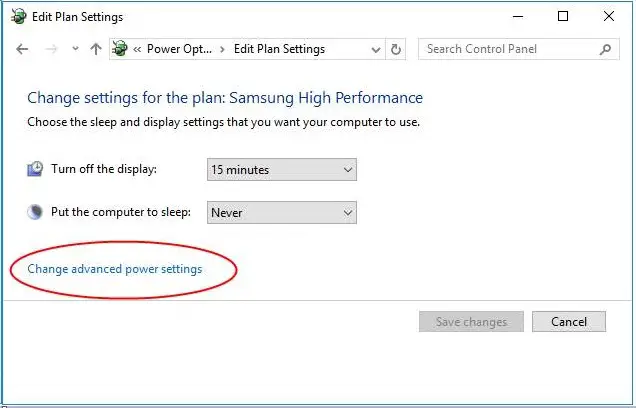
- Sekarang, buat perubahan seperti yang ditunjukkan pada gambar di bawah dan klik " tentukan ".
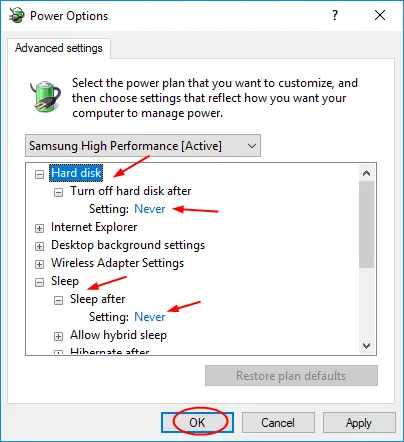
Selepas itu, mulakan semula peranti dan periksaKernel ID 41 peristiwa ralat kritikal 電源Adakah ia telah diselesaikan.
Jadi ini adalah penyelesaiannyaKesalahan ID Peristiwa 41Penyelesaian perisian, Tetapi jika anda tidak dapat menyingkirkannya, anda boleh mencuba penyelesaian perkakasan yang disebutkan di bawah dan menyelesaikan ralat tersebut.
Penyelesaian perkakasan
Sekarang adalah penyelesaian perkakasan, kami akan membincangkan beberapa penyelesaian di dalamnya Kaedah ralat kritikal ID peristiwa peristiwa kernel 41.
1. Periksa wayar
Tanggalkan semua kabel perkakasan, kemudian sambungkan semula satu persatu, kerana masalahnya mungkin disebabkan oleh sambungan yang tidak betul, yang tidak dapat memberikan kuasa yang betul ke sistem.Selain itu, ingatlah untuk mematikan peranti sebelum mencabut kabelnya. Sekiranya tangan anda basah, jangan lakukan operasi.
2. Keluarkan perkakasan baru
Sekiranya anda baru-baru ini menyambungkan perkakasan baru, seperti peranti USB, cakera keras, tetikus atau pencetak atau perkakasan yang disambungkan secara luaran, anda boleh mencuba mengeluarkannya dan memulakan sistem.
3. Periksa bekalan kuasa
Periksa sama ada kabel kuasa disambungkan dengan betul ke PC dan soket.Juga, cuba cabut kabel kuasa dari soket, kemudian pasangkan semula selepas beberapa saat.
Merujuk langkah-langkah ini dapat membantu anda menyelesaikan ralat dan membolehkan anda menggunakan PC dengan cara yang sama seperti sebelum kesalahan berlaku.
Adakah ia berhasil?
Oleh itu, dalam artikel ini, saya telah menerangkan penyelesaiannyaID peristiwa ralat kernel 41Penyelesaian perisian dan perkakasan .Kesalahan Windows 10 ini juga dikenali sebagaiKuasa terasKesalahan mungkin berlaku kerana masalah kuasa atau permulaan.Bahkan kadang-kadang, virus tertentu atau fail yang rosak boleh menyebabkan kesalahan dan mengganggu aktiviti anda.
Oleh itu, jika anda mengikuti langkah-langkah ini dengan betul, kini anda dapat menyelesaikan ralat tersebut.Walau bagaimanapun, jika anda menghadapi masalah atau mempunyai pertanyaan semasa menggunakan langkah-langkah tersebut, sila beri komen di bawah dan kami akan membalas anda secepat mungkin.


![Bagaimana untuk melihat versi Windows [sangat mudah]](https://infoacetech.net/wp-content/uploads/2023/06/Windows%E7%89%88%E6%9C%AC%E6%80%8E%E9%BA%BC%E7%9C%8B-180x100.jpg)

